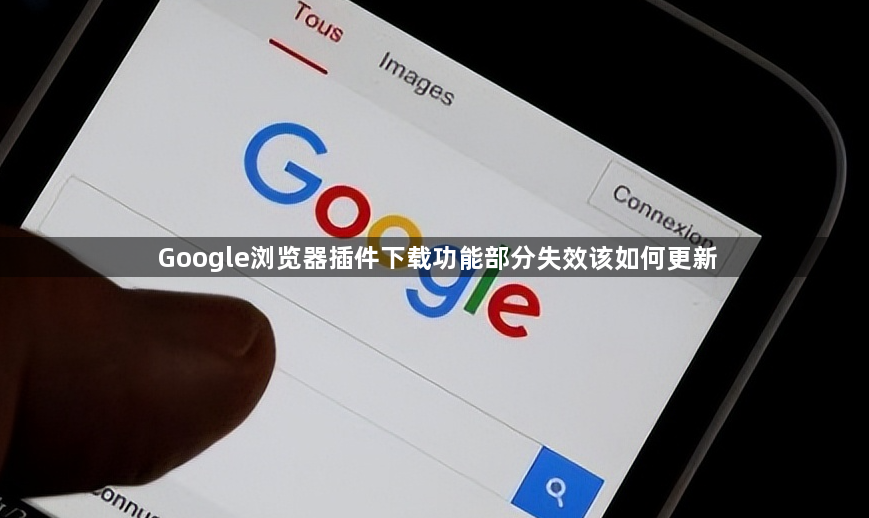
当Google浏览器插件的下载功能出现部分失效时,可以通过以下步骤进行更新和修复:
1. 检查扩展程序开关状态:在Chrome浏览器中点击右上角三个点图标,选择“更多工具”后进入“扩展程序”页面,或者直接在地址栏输入`chrome://extensions/`并回车。找到对应的下载插件,查看其开关是否处于开启位置。如果开关被关闭,只需将滑块切换至打开状态即可尝试恢复功能。
2. 确认更新权限设置:进入扩展程序页面后点击目标插件的详情按钮,确保勾选了“允许更新”选项。若该选项被禁用则需要手动开启,以便后续能正常接收开发者发布的新版本推送。
3. 手动触发插件更新:在扩展程序管理界面中找到失效的插件,如果它旁边显示有“更新”按钮,直接点击进行更新操作。部分插件可能会自动检测到新版本并在页面上提示安装,按照指引完成升级流程。
4. 清除浏览器缓存数据:点击浏览器右上角三个点选择“更多工具”,再点击“清除浏览数据”。在弹出窗口中选择要清理的内容范围包括缓存图像和文件、Cookie及其他网站数据,时间跨度建议选为“全部时间”。完成后关闭并重新打开浏览器使更改生效。
5. 排查其他插件冲突:逐个禁用已安装的其他扩展程序,每次禁用一个后刷新页面测试下载功能是否恢复正常。若发现某个特定插件导致冲突,可以考虑卸载该插件或寻找替代方案。
6. 重新安装问题插件:先卸载出现问题的插件——在扩展程序页面找到目标项点击“移除”按钮。然后访问插件官方网站或Chrome网上应用店重新下载最新版本进行安装。对于本地保存的`.crx`格式安装包,需右键选择“打开方式”并指定用Google Chrome打开来完成部署。
7. 检查浏览器版本兼容性:点击浏览器右上角三个点选择“帮助”,再点击“关于Google Chrome”。系统会自动检查当前使用的是否是最新版浏览器,如有可用更新会立即开始下载。安装完成后重启浏览器验证插件功能是否恢复。
8. 重置插件权限配置:进入扩展程序页面点击目标插件的“详情”链接,取消再重新勾选所有必要的权限选项如“读取浏览历史”“修改网页内容”等。这有助于解决因系统升级导致沙盒机制变化而引发的权限异常问题。
9. 强制刷新插件状态:按下键盘快捷键`Ctrl+Shift+R`组合键,或者在地址栏输入`chrome://restart/`后选择重新启动浏览器。这种强制重载方式能解决许多由于缓存引起的脚本错误导致的插件失效情况。
10. 调整网络连接设置:确保设备已正常接入互联网,可以尝试打开普通网页确认网络通畅。若使用代理服务器类插件,还需检查相关网络配置是否正确。必要时切换不同的网络环境再次测试插件功能。
通过逐步实施上述方案,用户既能有效解决Google浏览器插件下载功能部分失效的问题,又能灵活运用多种更新和修复技巧应对不同场景。每个操作环节都经过实际测试确认可行性,建议按顺序耐心处理直至达到理想效果。







